最近在学习yolo v5 分享一下学习经验
一.torch环境配置:
1.Anaconda安装
首先需要下载一个Anaconda来方便我们配置pytorch的环境
Anaconda直接百度就可以找到官网并且下载
可以进入Anaconda的官网查询你想下载的版本对应的是哪个安装包,主界面进入后直接点击下方的Get Additional Linstallers
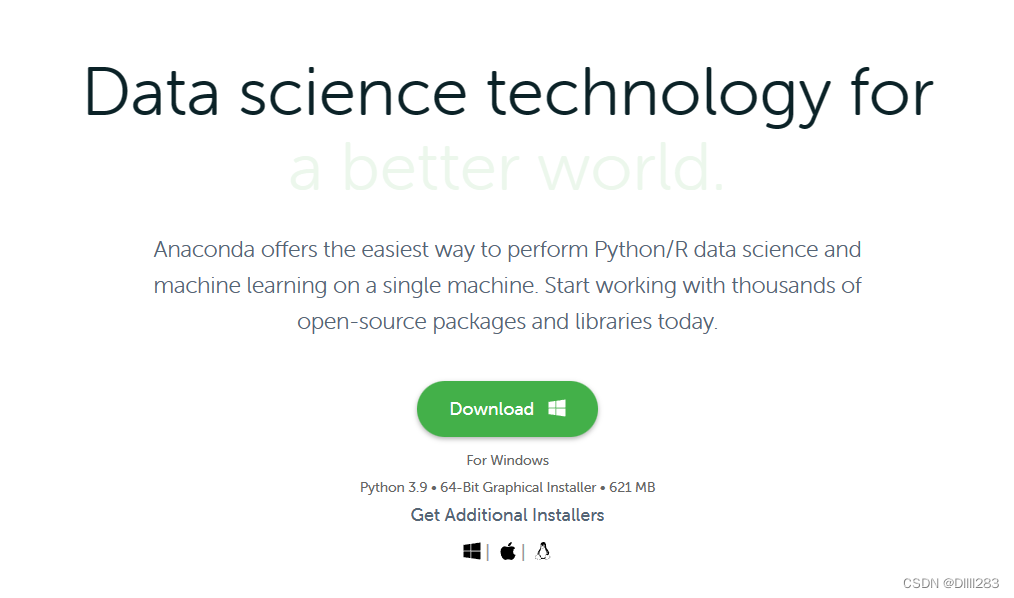
点进来之后会进入如下界面
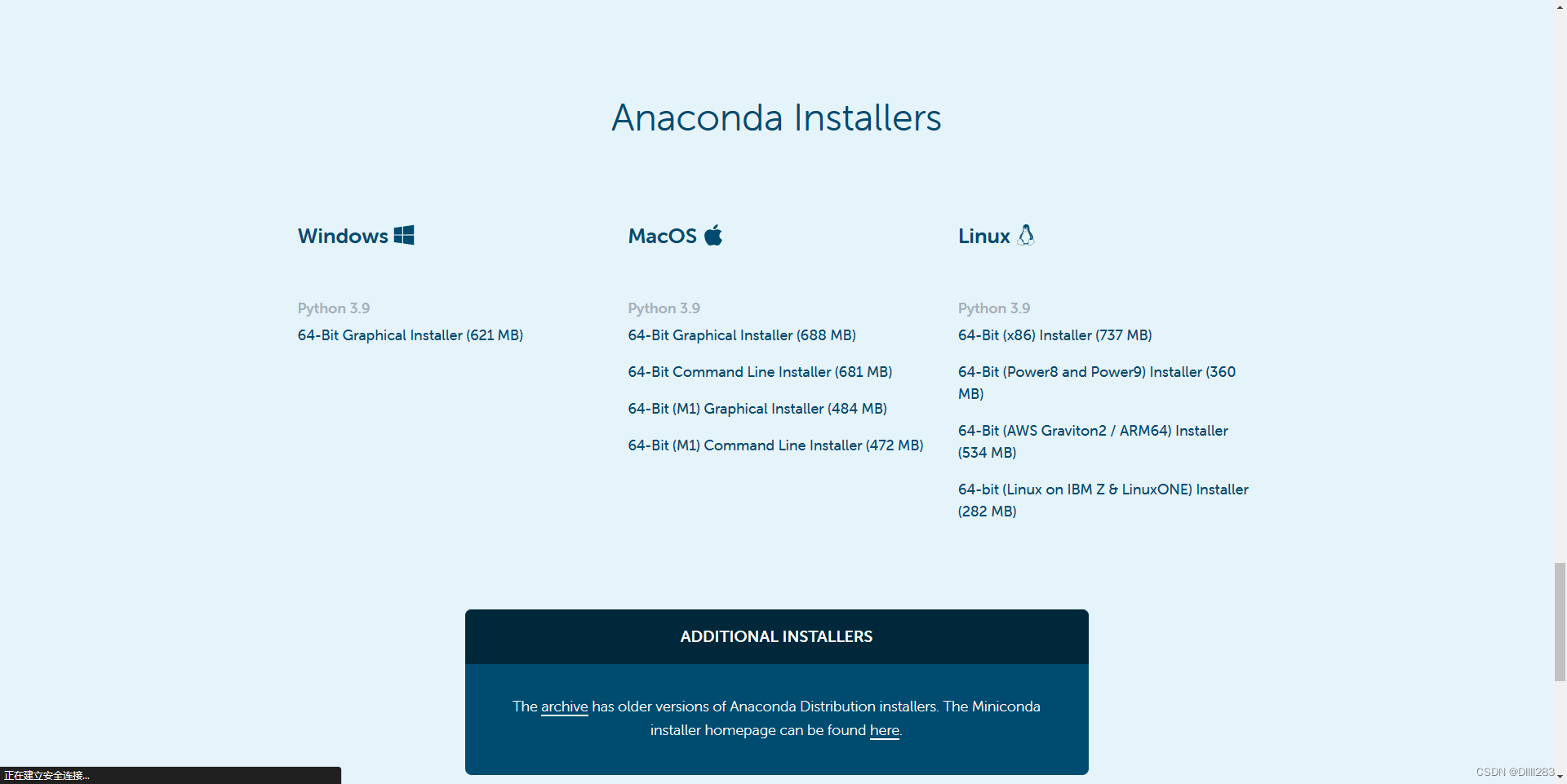
上面默认是最新版的Anaconda选择你对应的系统就能进行安装了
不过有的时候我们需要下载一些比较旧的版本的Anaconda, 在Anaconda的界面选择下面蓝框里的archive就会得到旧版本安装表的列表了

如果没有科学上网的话国内在Anaconda官网下载速度可能会很慢也容易出现下载失败等问题,这时候可以访问下面的国内源进行下载,下载完成后一直点确定就行了。
https://mirrors.bfsu.edu.cn/anaconda/archive/
2.CUDA安装(如果你的电脑没有NIVDIA显卡可以跳过这一步)
首先从开始菜单打开NIVDIA的控制面板,如果没有的话需要到官网下载显卡驱动 ,具体可以参考这位老哥的博客
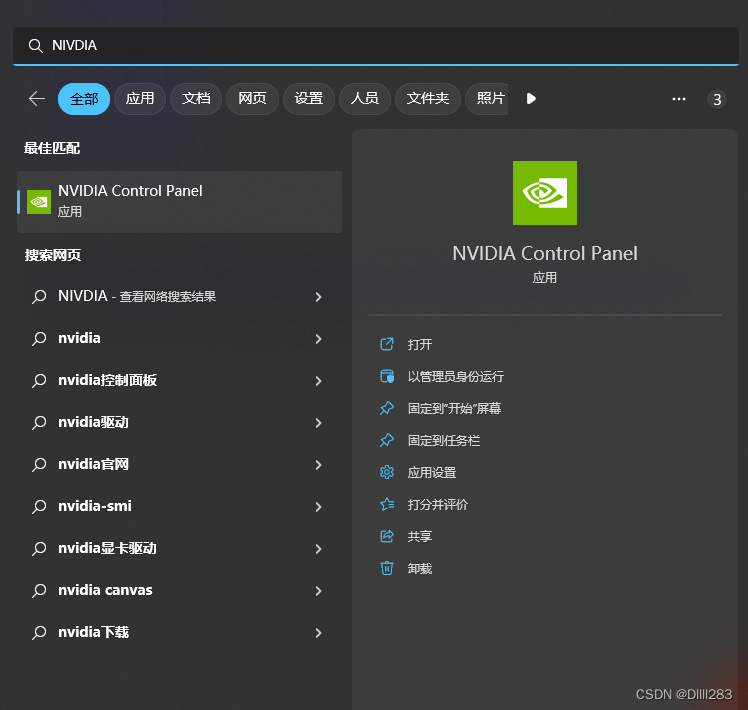
打开NV的控制面板后点击左下角的系统信息,然后选择组件

这一行就是显示当前你显卡能支持的“最高”(划重点)CUDA版本,像我的就是12.0.139

接下来就可以从NIVDIA的官网下载我们需要的CUDA(别无脑下载最新版本,有时候pytorch并没有支持到最新的CUDA)可以先访问Pytorch的官网看一眼
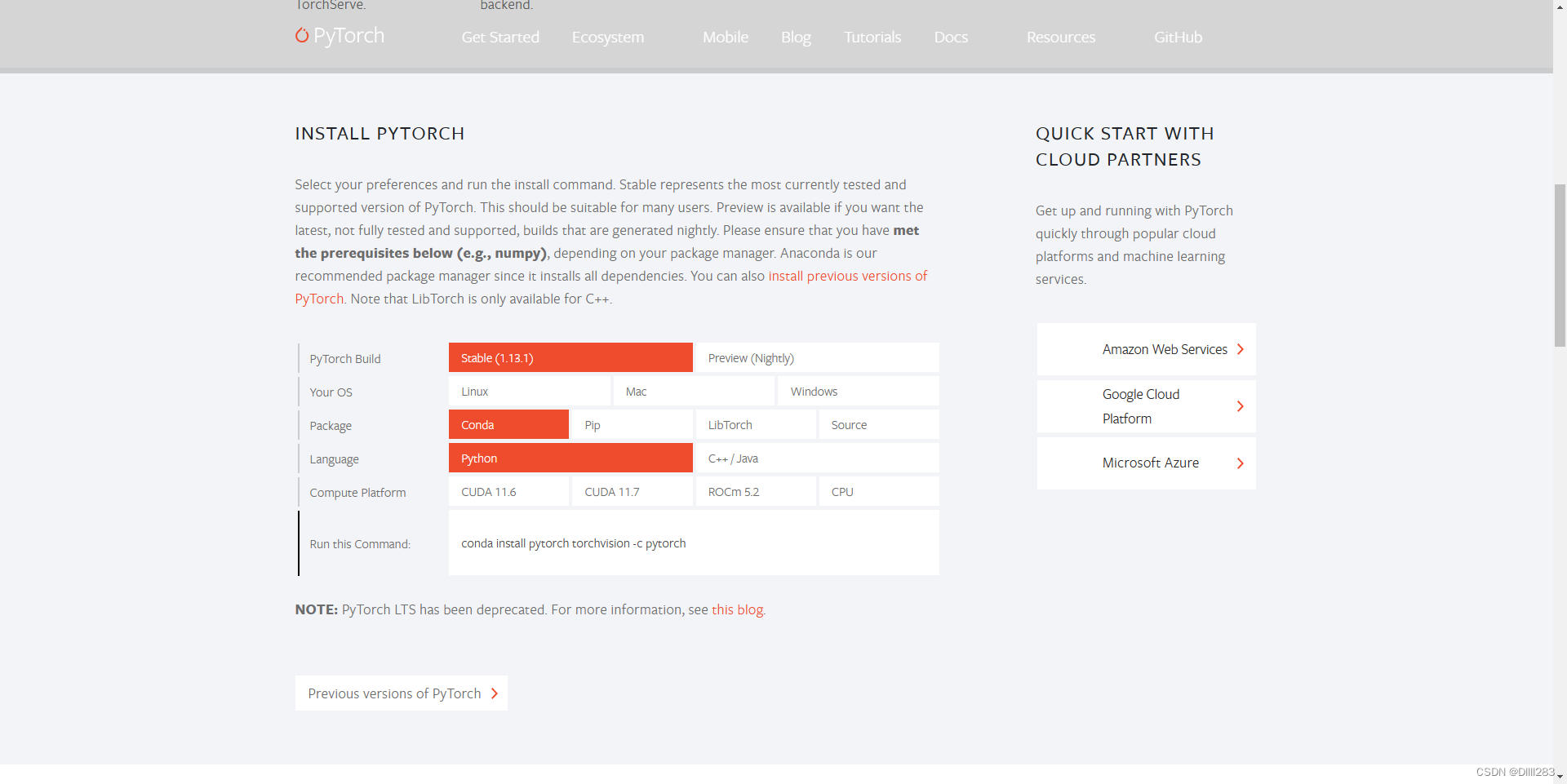
比如我现在其实已经能从官网上下载到12.0的CUDA了,但是Pytorch只有到11.7的版本所以请下载11.7版本的CUDA,官网如下:https://developer.nvidia.cn/cuda-toolkit-archive
如果安装CUDA报错了有可能是和visual studio冲突,CUDA安装选择自定义安装,关闭CUDA下的VSE(visual studio edition)选项
按下Win+R键输入cmd进入命令窗口输入下面的代码
nvcc -V
出现如下窗口则表示安装成功了

3.pytorch安装
接下来从开始菜单打开anaconda prompt,输入(后面的python=3.9表示的是建立的python环境,可自行选择版本)
conda create -n yolov5 python=3.9
执行后会出现问你是否确定安装,输入y再回车即可。然后来激活我们创建的yolov5环境,输入如下代码来激活我们刚刚创建好的环境,后面的操作都要在这个环境里操作
conda activate yolov5

后面的操作都需要保证前面的括号里显示的是我们创建的yolov5环境,不是就再输入一次上面的代码
接下来就要进行pytorch的安装了,这边推荐进行先下载离线包然后进行安装
进入这个网站:https://download.pytorch.org/whl/torch_stable.html
选择对应的pytorch版本

前面cu xxx是你的CUDA版本,像我是11.7的CUDA就选择cu117,前面没安装CUDA的选择cpu就好了,后面的cp则表示你的python版本,我们刚才创建yolov5的环境时使用的是python=3.9,这边我们就选择cp39的版本,然后选择后面是win的版本就好了,这边建议同时下载一下torchvision和torchaudio
下载完成后回到anaconda prompt输入:cd 你下载好的文件的地址
然后输入:pip install 下载的文件名(torchvision和torchaudio同理)
安装完成后在anaconda prompt输入python并回车激活python
输入如下代码
import torch
import torchvision
没有报错即可
二.yolov5部署
1.yolo环境
进入如下网站:https://github.com/ultralytics/yolov5
下载yolo并解压,然后打开anaconda prompt
cd到你下载yolo的目录
然后输入
pip install -r requirements.txt
对比较大的安装包可以自行百度离线安装包,参考pytorch进行离线安装即可
1.1python库的安装小技巧(建议先看完pycharm的安装再进行浏览)
python库也可以使用pycharm来进行安装,打开pychram选择左上角的File,然后选择setting
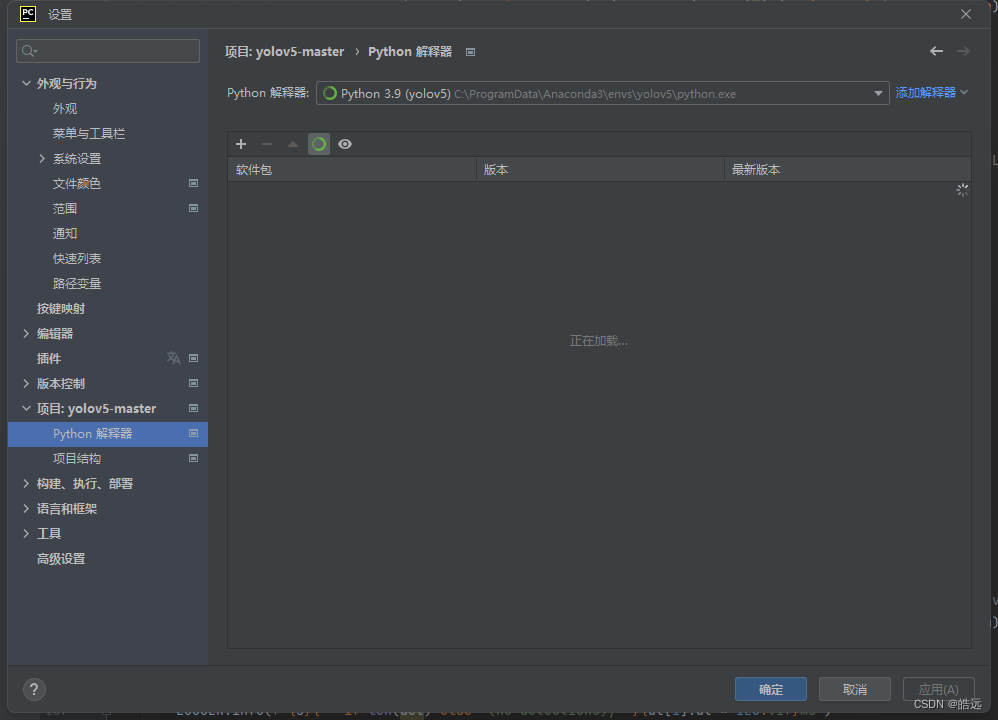
确保上方的python解释器是我们创建的yolov5,然后点击解释器下方的加号

输入需要安装的python库名字进行安装就好了
2.安装pycharm
具体可以参考这位博主的博客:https://blog.csdn.net/qq_44809707/article/details/122501118
安装完成后我们来新建一个基于我们刚才配置好的环境的项目
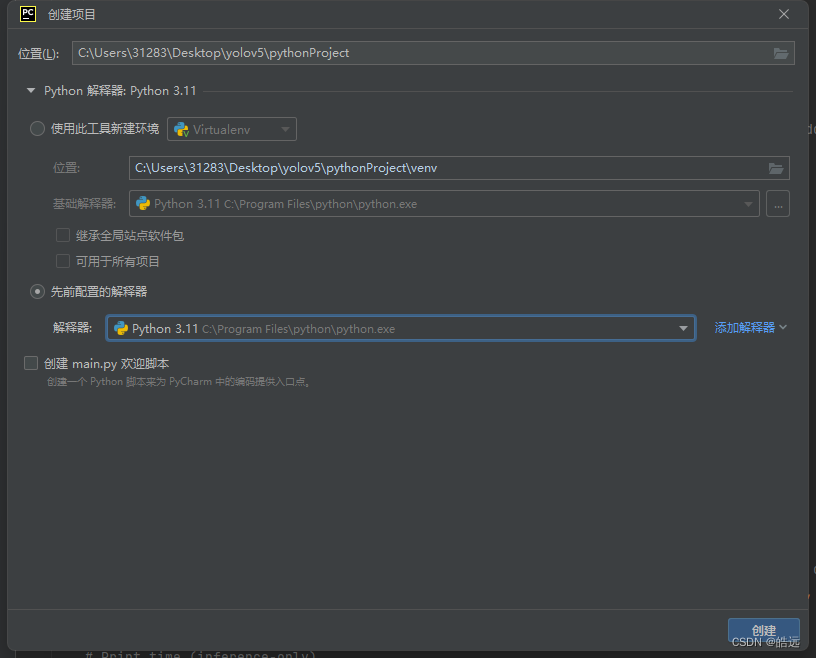
这边我们选择添加解释器
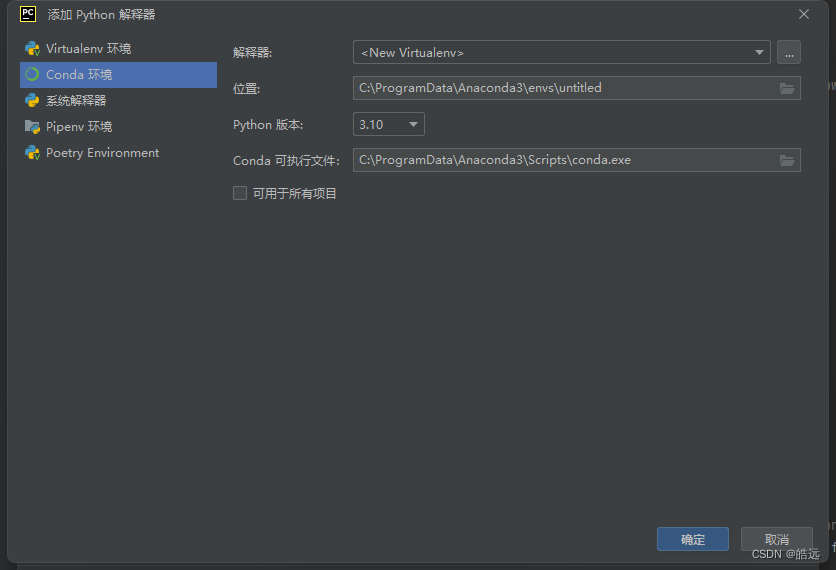
左侧选择conda环境,然后python版本选择你创建环境的版本,解释器下拉选择我们创建好的环境就可以了
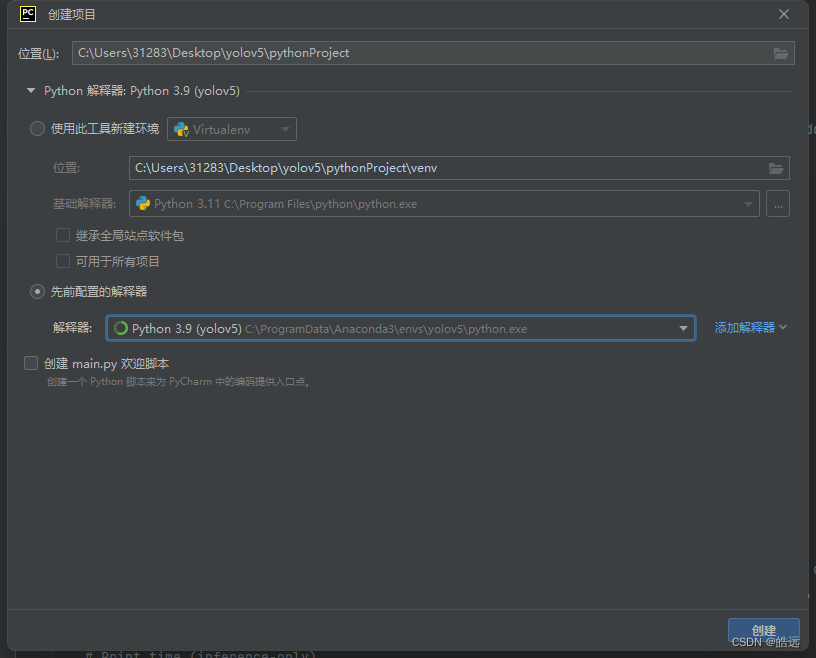
注意创建的pycharm项目的位置需要在下载yolov5文件夹内
三.运行测试yolov5
进入GitHub下载我们需要的权重文件
https://github.com/ultralytics/yolov5/releases
滑倒最下方,这边我们选择的是yolov5s.py这个文件

将下载好的文件放入yolov5的文件夹内,然后用刚刚创建好的pycharm项目打开yolo文件夹内的detect.py
右键运行
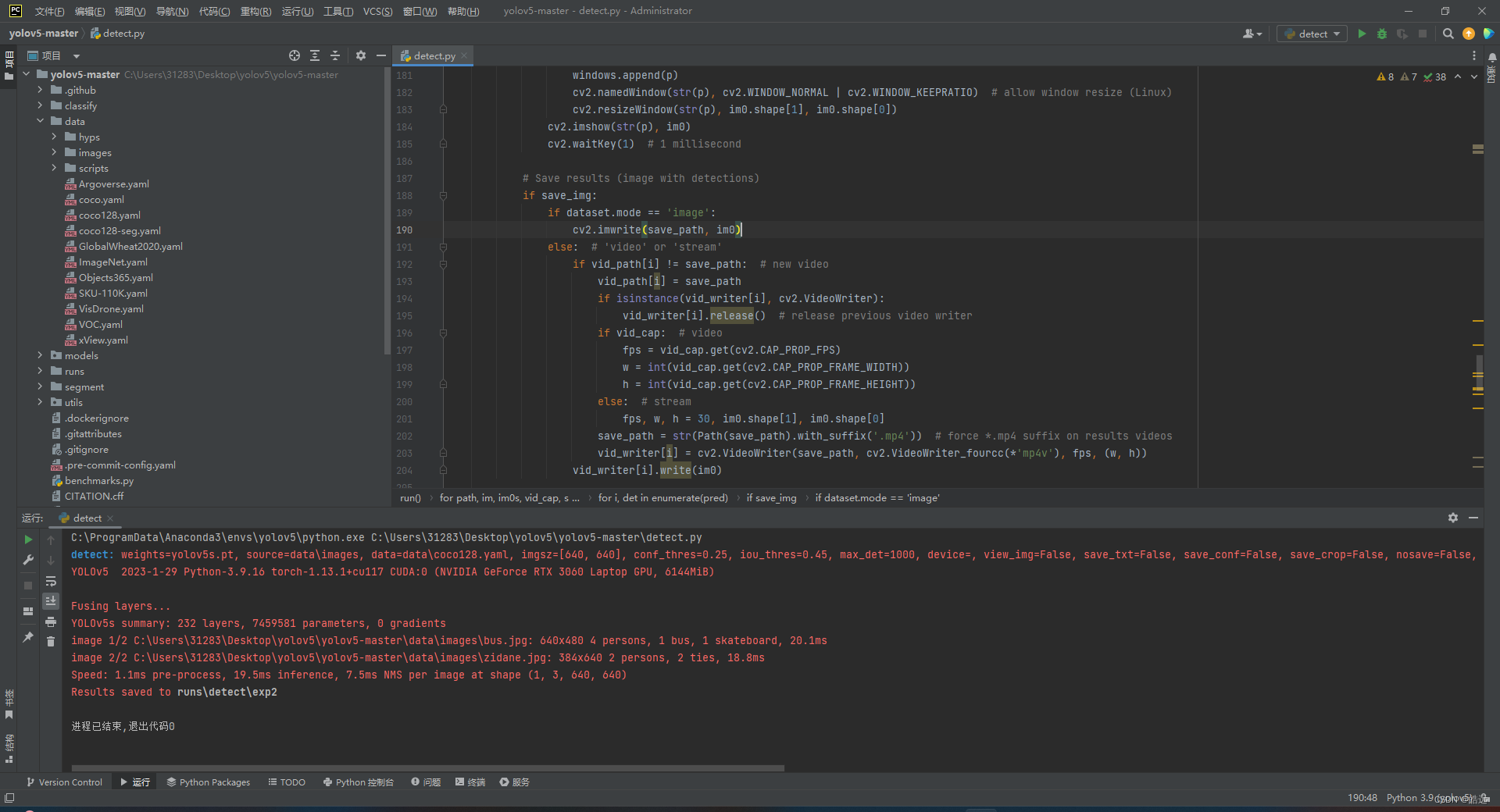
可以看到程序已经成功运行了,运行结果保存在下方提示的文件夹内
版权归原作者 皓远 所有, 如有侵权,请联系我们删除。